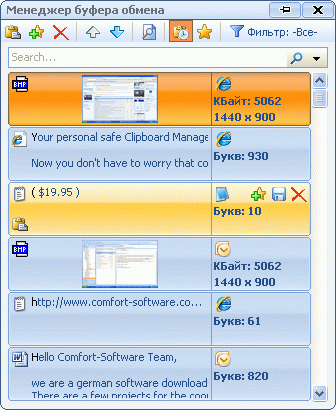 Многим начинающим пользователям интересно, где находятся файлы, пока они копируются или перемещаются. Они размещаются в буфере обмена. Если при произношении этих слов не возникает никаких ассоциаций, тогда необходимо ознакомиться с нижеописанным, чтобы поглубже познакомиться с ПК.
Многим начинающим пользователям интересно, где находятся файлы, пока они копируются или перемещаются. Они размещаются в буфере обмена. Если при произношении этих слов не возникает никаких ассоциаций, тогда необходимо ознакомиться с нижеописанным, чтобы поглубже познакомиться с ПК.
Буфер обмена. Что это?
Буфером обмена является промежуточное хранилище, которое предназначается для копирования или переноса файлов. Другими словами, при перемещении файлов, директорий, документов или картинок, при этом указывая команды «Копировать» или «Вырезать», все эти элементы переносятся в буфер обмена.
После выбора команды «Вставить», информация из буфера обмена переносится в необходимое место. Вставлять файлы из буфера обмена можно любое количество раз. Но стоит помнить, что при копировании других данных, предыдущие стираются и пропадают. Это вносит существенные неудобства, так как переносить информацию из утилиты в утилиту и переносить директории и файлы приходится практически постоянно.
Однако, есть возможность избавиться от этой особенности буфера обмена. В этом могут помочь специальные приложения, которые называются менеджерами буфера обмена. Они способны запоминать все перемещаемые элементы. Стоит отметить, что такими же возможностями обладает популярный набор офисных приложений от Microsoft.
Для примера можно рассмотреть, как это выполняется в редакторе документов Word. Он обладает возможностью запоминать до 24 перемещаемых элементов. Чтобы попасть в буфер обмена, необходимо войти в раздел «Главная» и кликнуть на маленькую стрелку возле надписи «Буфер обмена».
Сразу под надписью появится небольшое окно, где будет отображен перечень из 24 последних скопированных или вырезанных элементов. С помощью него можно легко вставлять необходимый элемент любое количество раз. Для этого требуется щелкнуть по необходимому объекту или указать команду «Вставить» из выпадающего списка. После этого слово или фраза появится в заданном месте.
Однако, Microsoft Office не везде можно пользоваться, поэтому необходимо воспользоваться более функциональными приложениями, среди которых можно отметить CLCL. Она не нуждается в инсталляции на ПК и располагает очень понятным интерфейсом, с которым справиться даже неопытный юзер.
Утилита CLCL — бесплатный менеджер буфера обмена
Пользоваться этим приложением довольно просто. Необходимо только загрузить архив с официальной страницы производителя и раскрыть его. После этого необходимо найти файл CLCL.exe и запустить его. В системном трее должен появиться значок в виде скрепки.
Нужно два раза щелкнуть по ней, что откроет журнал буфера обмена. Если никаких действий по перемещению файлов не выполнялось, тог окно будет пустое. После того как по мере работы будет что-то копироваться или вырезаться будь то текст, картинки или еще что-то, все это будет оседать в журнале приложения. Потом необходимо открыть приложение двойным щелчком на скрепке и посмотреть, что в журнале все хронологически сохранено.
Чтобы еще раз вставить какой-то элемент, необходимо его отметить и указать в меню пункт «Копировать». После этого можно перемещать данный элемент в любое место и добавлять его при помощи команды «Вставить». Это может быть документ при копировании изображения или текста, или оптический накопитель, если это файл или директория.
Бывают ситуации, когда необходимо вставлять один и тот же файл куда-нибудь много раз. Искать его в списке программы будет не очень удобно, причем в перечне может быть сотки объектов. В данном случае помочь сможет одна уникальная функция приложения – перечень часто применяемых объектов, к которому можно добраться с помощью раздела «Образцы». Для добавления в него элементов из журнала, требуется отметить его и в выпадающем меню указать «Добавить в образцы…».
Чтобы добавить данный объект в требуемое место, необходимо щелкнуть ПКМ по значку утилиты и указать «Образцы». После этого необходимо найти нужный элемент и кликнуть по нему. Эта функция отлично подойдет для заполнения форм на разных интернет-ресурсах типа паролей и логинов.
В общем, можно отметить, что утилита значительно расширяет возможности простого буфера обмена и предоставляет возможность переносить текст или другие данные значительно быстрее. Помимо этого, заполнять формы с ней намного легче.
Стоит отметить, что программа располагает горячими клавишами, которые могут заменить основные действия мыши по перемещению, вырезанию и вставки объектов. Как правило, это комбинация клавиш, которые нужно одновременно нажимать.
Копирование выполняется нажатием кнопок Ctrl+X. Вырезать объект можно с помощью комбинации Ctrl+C. Функция вставки осуществляется клавишами Ctrl+V. Для комфортного управления клавишу Ctrl можно постоянно удерживать, а менять только вторые клавиши.